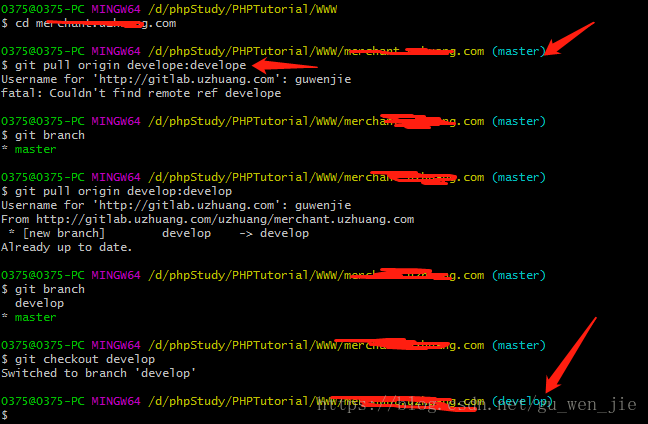版权声明:本文为博主原创文章,未经博主允许不得转载。 https://blog.csdn.net/gu_wen_jie/article/details/80528736
gitlab
GitLab 是一个用于仓库管理系统的开源项目,使用Git作为代码管理工具,并在此基础上搭建起来的web服务。安装的话可以参考GitLab在GitHub上的Wiki页面。
我们这次主要说一下基本的使用。基于Git,所以使用方法和Git类似。
基础使用
- 下载
git clone gitlab项目地址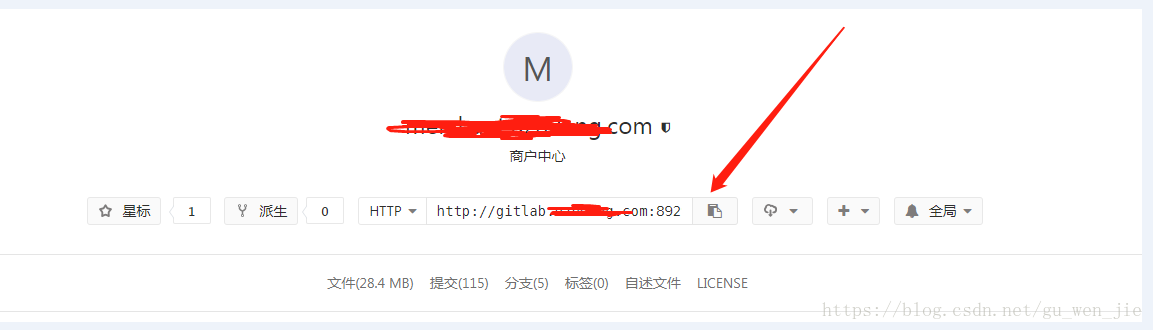
注意:如果你采用的域名方式,请不要加端口,如果是IP方式可以加端口,如图中所示,git clone 的时候要将892端口去掉
- 切换分支
//项目下载完毕,进入项目查看分支,如果你在git bash界面后面小括号中有显示
git branch
//pull 一下远程分支 develop 如果你是在master分支下开发 无需操作
git pull origin develop:develop
//选择分支develop
git checkout develop图例:
HTTP通道免账号密码pull,push
项目结束后你可以进行提交以及下载更新代码,但是会每次你都需要输入账号和密码,烦~ing
可以这么操作,在以上基础上。
以上基础:可以看图,我实在HTTP通道下进行更新,提交等操作。还有一个SSH通道
//进入到项目目录 cd ...
//执行一下命令,就是生成git配置文件
git config --global credential.helper store文件位置在:C:\Users\0375(这是我的用户名)/.gitconfig
大概看一下:
[user]
name = guwenjie
email = guguwenjie@163.com
[gui]
recentrepo = D:/phpStudy/PHPTutorial/WWW/XXXX.com(刚刚下载的项目)
//有多个项目照例配置
//recentrepo = D:/phpStudy/PHPTutorial/WWW/项目A
//recentrepo = D:/phpStudy/PHPTutorial/WWW/项目B
[credential]
helper = store
这个时候你再执行一次更新或者提交操作,需要你输入一次账号密码,以后的就不需要了,如上面代码所示,如果你有新的项目,可以添加,即可达到免账密效果。
SSH通道免账号密码pull,push
如果你同时想设置SSH通道的免密,如下:
文件位置:C:\Users\0375(这是我的用户名).ssh\id_rsa.pub
打开该文件,复制文件中的内容,进行复制。粘贴到
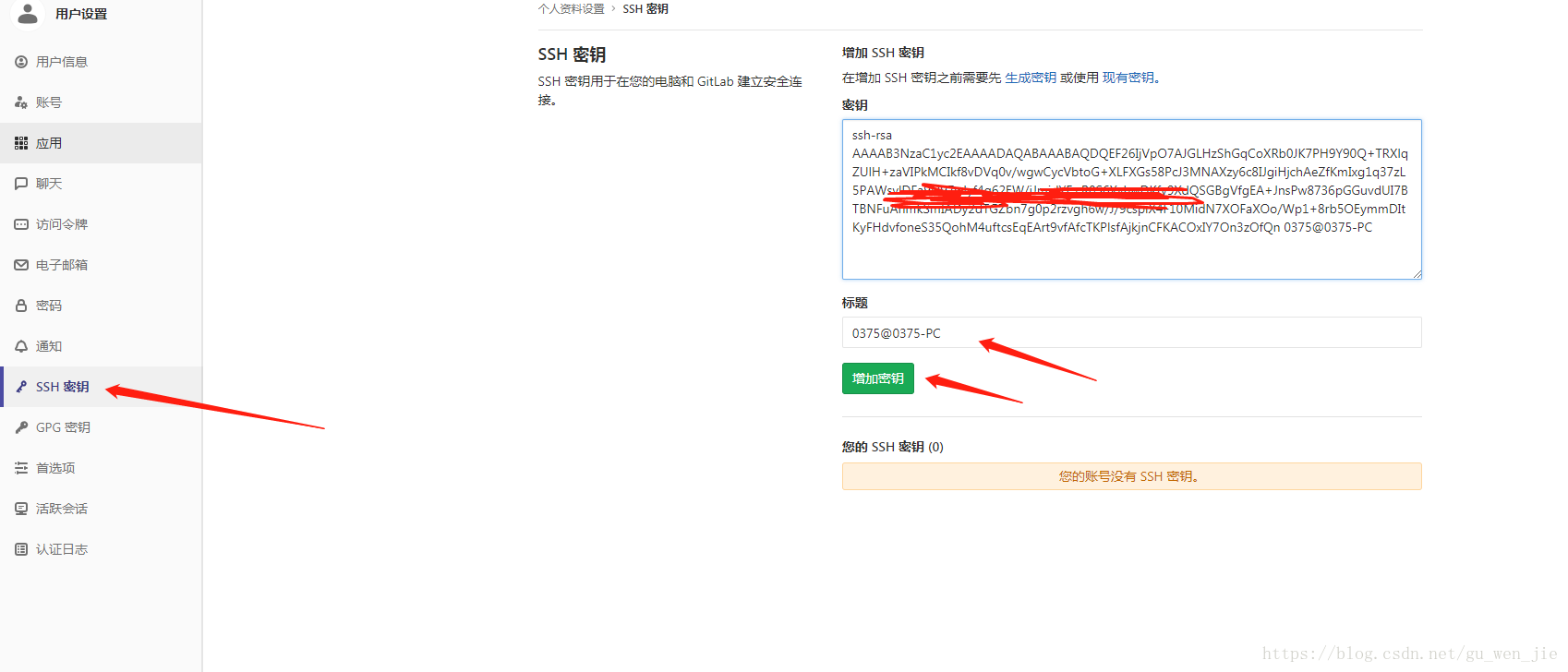
标题一般会给你自动填入(就是一个说明),然后点击增加密匙,如下:
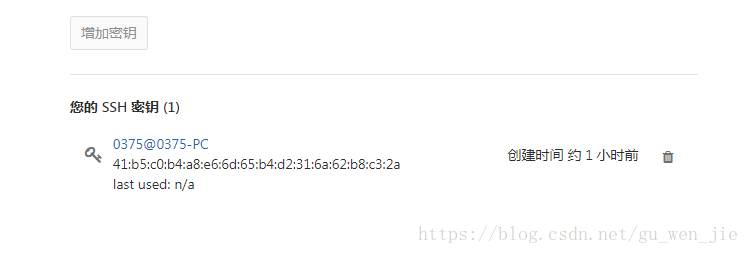
就是这样,SSH配置完成。
错误提示
在你下载完项目配置好以后,进行更新的时候很有可能会遇到如下错误:
Can't update: no tracked branch
No tracked branch configured for branch master.
To make your branch track a remote branch call, for example,
git branch --set-upstream master origin/master按照字面意思理解就是,无法更新,没有跟踪分支。。。。
你需要这么做,执行以下命令:
//选择你的分支,当然一般情况下你已经在该分之下,无需选择
git checkout yourbranch
//设置跟踪分支,如我的就是将yourbranch-》develop
git branch --set-upstream-to=origin/yourbranch其他的使用后续会更新,或者新的文章分享。